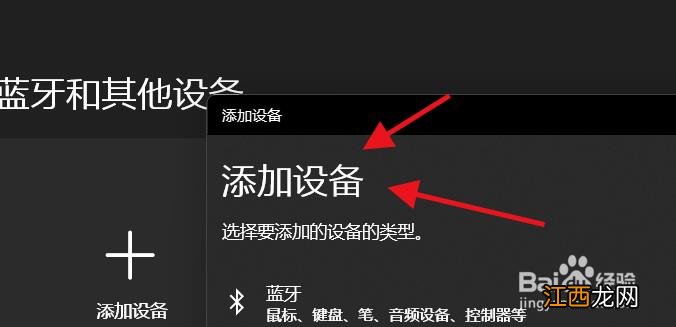
文章插图
2、然后, 我们就饿能够在这里添加无线显示器 。
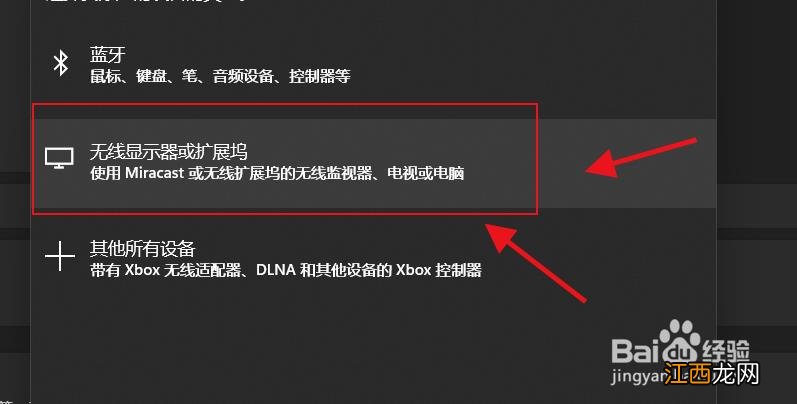
文章插图
3、此时, 咱们就能够在这里搜索无线显示器进行添加了 。
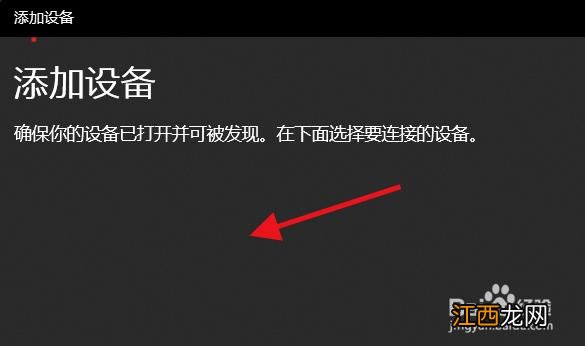
文章插图
Win11无法安装无线显示器或扩展坞怎么办?
一、连接到互联网
在某些情况下, 用户在执行安装之前忘记连接到 Internet 。 这可能是安装无线显示器附加功能的最快捷、最简单的方法 。
因此, 我们强烈建议尝试连接到它, 然后重新加载进程 。 但是, 如果第一个选项不起作用, 请继续阅读本指南 。
二、尝试不同的互联网资源
如果第一个解决方案失败, 它可能仍然是一个随机错误和 Internet 连接不良的原因 。 要做的第二件事是尝试连接到不同的 Internet 源 。
如您所见, 前两个选项只是几秒钟的修复, 它们可以帮助您确保一切都为无线显示安装做好准备 。
三、使用命令提示符
按Windows 键, 键入cmd, 右键单击它, 然后选择以管理员身份运行 。
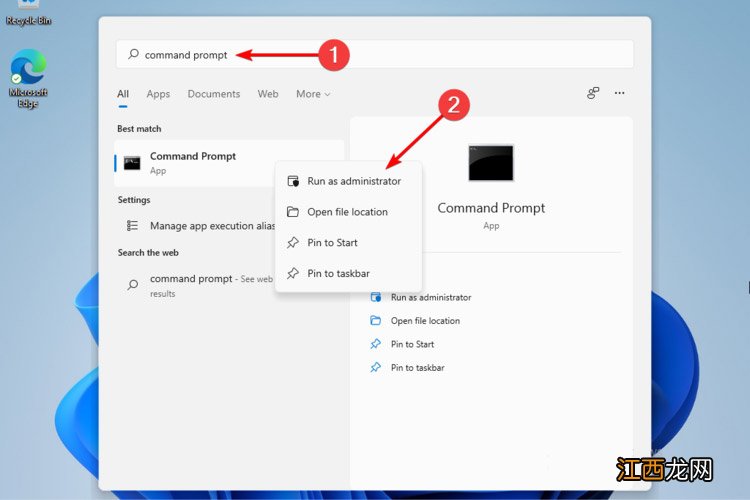
文章插图
在弹出窗口中, 键入以下命令, 然后按Enter键:
DISM /Online /Add-Capability /CapabilityName:App.WirelessDisplay.Connect~~~~0.0.1.0
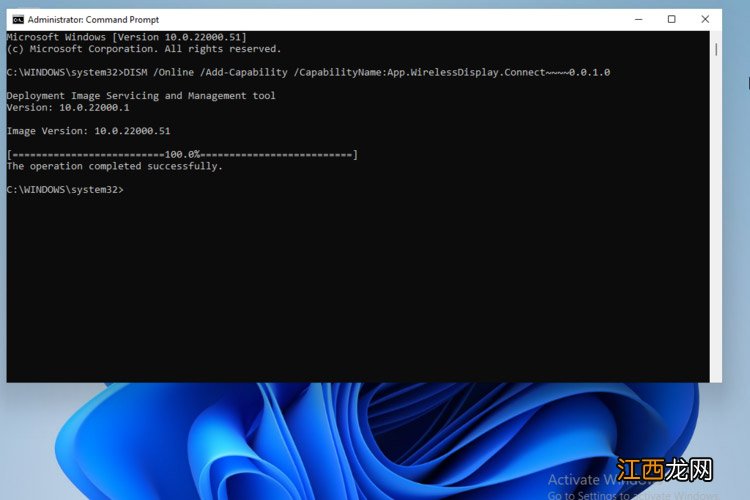
文章插图
当命令提示符执行安装时, 您可以在“设置应用程序”菜单中查看进度 。
您还可以按照以下步骤使用 PowerShell 运行上述命令 。
搜索PowerShell, 然后选择以管理员身份运行 。
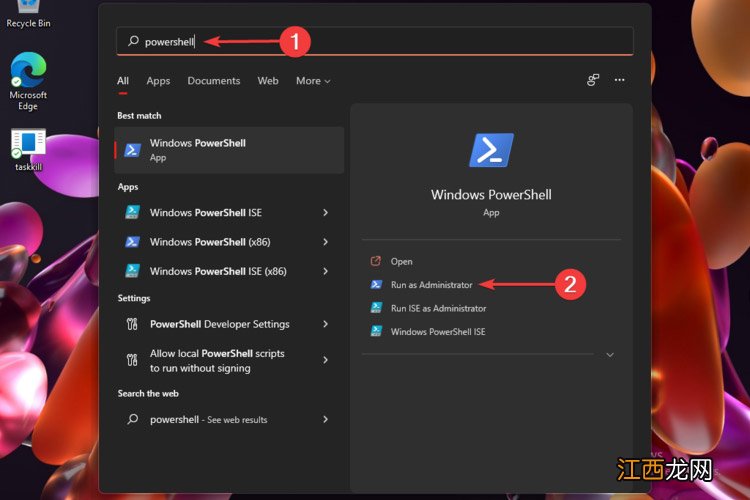
文章插图
在弹出窗口中, 键入我们在Command Prompt 中也提到的命令 。
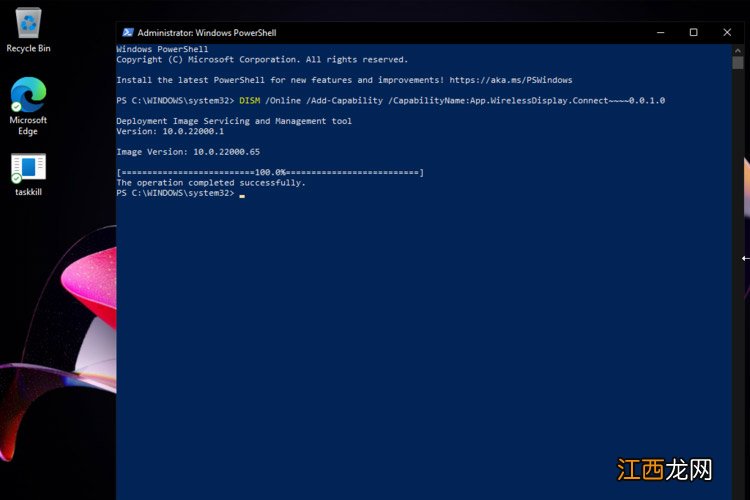
文章插图
因此, 如果您的无线显示器安装失败, 这些是最有价值的选项 。 如您所见, 它们并不复杂, 因此您无需成为专家即可快速完成 。
【Win11如何添加无线显示器?】 以上内容就是关于镜像之家小编为大家介绍的Win11如何添加无线显示器与Win11无法安装无线显示器或扩展坞的具体解决技巧, 有不懂的网友可以参考一下以上内容, 更多系统教程请继续关注Win10镜像之家 。
相关经验推荐
- 安装Win11提示:the pc must support secure boot怎么解决?
- 如何查看Win11是否是正式版?
- Win11系统如何取消图标固定?Win11系统取消图标固定方法
- Win11中文打字只显示字母 Win11输入法失效只能打英文
- 电饭煲里做菜饭 如何做菜饭
- 干海参泡发好的方法 如何发干海参最好方法
- 咋做炖排骨汤 如何炖排骨汤简单
- 合理的饮食图片 如何健康饮食图片
- 用电炖锅怎么炖鸡汁 如何炖鸡汁
- 家庭做鱼最简单的方法 如何做鱼好吃又简单
















![炉石传说乱斗三足鼎立卡组推荐,2021三足鼎立乱斗高胜率卡组分享[多图]](http://img1.jingyanla.com/220426/0439445358-0-lp.jpg)